1.定位三列布局与导航
- 如下图导航与三列布局图例:
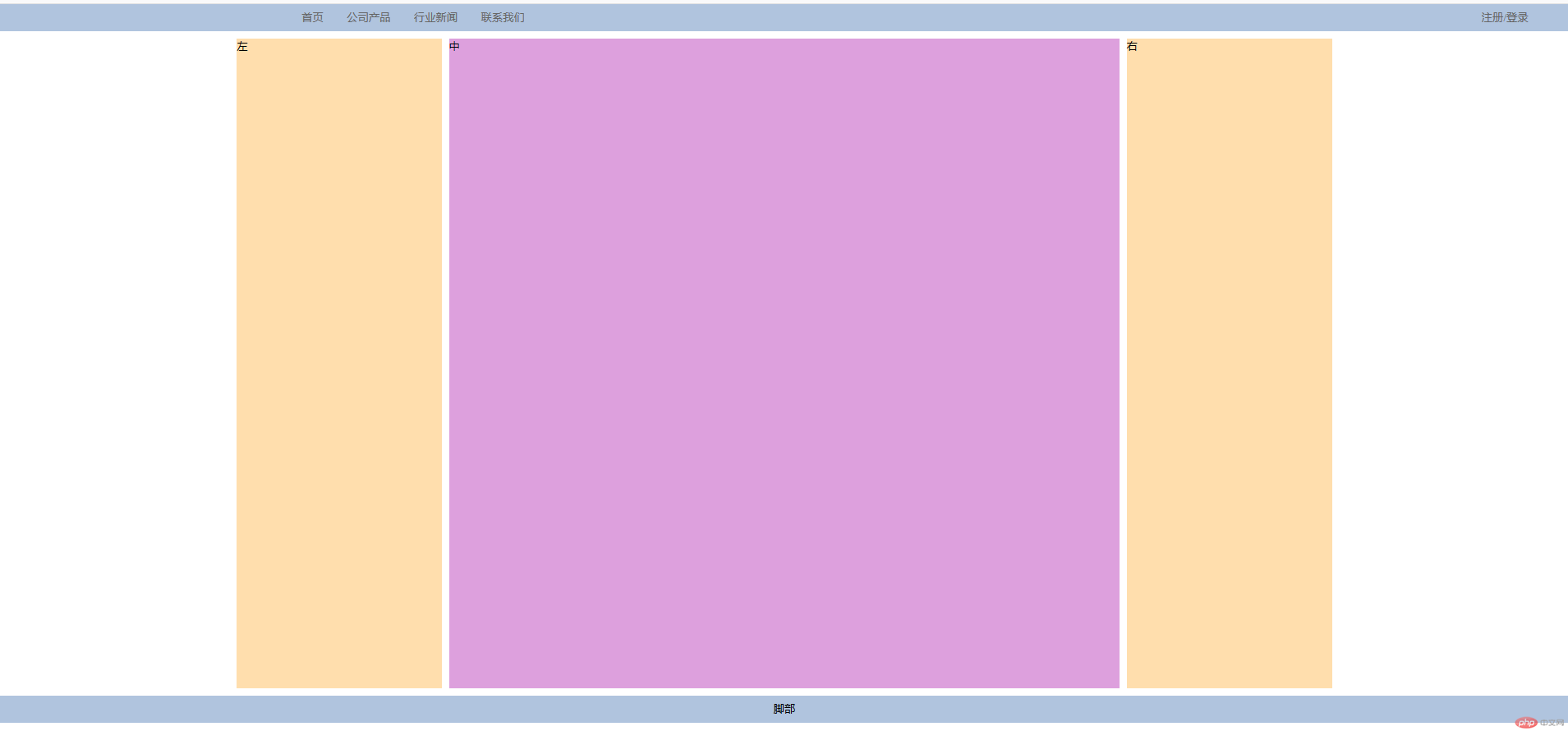
代码如下:
<!DOCTYPE html><html lang="en"><head><meta charset="UTF-8" /><meta name="viewport" content="width=device-width, initial-scale=1.0" /><title>导航和三列布局</title><style>/* 初始化 */* {margin: 0;padding: 0;box-sizing: border-box;}a {text-decoration: none;color: #666;}nav {height: 40px;background-color: lightsteelblue;padding: 0 50px;/* 转为弹性盒布局 */display: flex;}nav a {height: inherit;line-height: 40px;padding: 0 15px;}nav a:hover {background-color: seagreen;color: white;}/* 登录注册要靠右 */nav a:last-of-type {margin-left: auto;}/* 页眉与页脚 */.header,.footer {height: 40px;background-color: lightsteelblue;}.content {width: 960px;margin: auto;/* background-color: #ccc; */}.content ul li {float: left;line-height: 40px;padding: 0 15px;}.content ul li:hover {background-color: limegreen;}/* 页脚 */.content p {text-align: center;line-height: 40px;}/* 主体用定位来做 */.container {width: 1600px;margin: 10px auto;/* background-color: seashell; */min-height: 800px;/* 防止浮动元素塌陷 */overflow: hidden;}.container > .left {width: 300px;background-color: navajowhite;min-height: 950px;float: left;}.container > .right {width: 300px;background-color: navajowhite;min-height: 950px;float: right;}.container > .main {background-color: plum;min-height: 950px;width: 980px;float: left;margin-left: 10px;}</style></head><body><header><nav><div class="content"><a href="">首页</a><a href="">公司产品</a><a href="">行业新闻</a><a href="">联系我们</a></div><a href="">注册/登录</a></nav></header><!-- 主体 --><div class="container"><div class="left">左</div><div class="main">中</div><div class="right">右</div></div><!-- 页脚 --><div class="footer"><div class="content"><p>脚部</p></div></div></body></html>
2.内容多行或多列,分3列并在中间加分割竖线
<style>div {border: 1px solid #000;padding: 1rem;width: 60rem;margin: 30px auto;}div {/* 分列显示 */column-count: 3;/* 加分割条 */column-rule: 1px solid red;}</style>
3.flex弹性盒子布局
- FlexBox弹性盒子多行布局
- 单行容器的项目对齐方式
- 多行容器的项目对齐方式
- 主轴为垂直方向时的项目对齐方式
- 交叉轴时的项目对齐方式
- 主轴方向与项目排列简写
- 如下图:
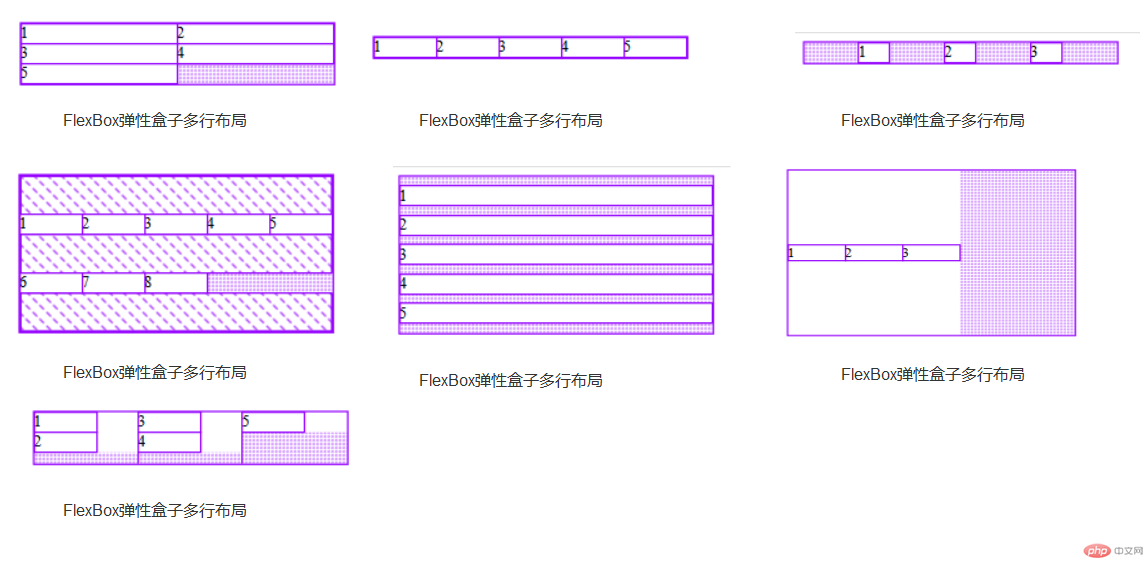
例举其中一个flex弹性盒子多行布局代码如下:
<!DOCTYPE html><html lang="en"><head><meta charset="UTF-8" /><meta name="viewport" content="width=device-width, initial-scale=1.0" /><title>FlexBox弹性盒子多行布局</title><style>.container {width: 300px;/* 弹性容器,用火狐 */display: flex;}.container > .item {width: 60px;width: 50px;width: 150px;}/* 宽度过多时,换行显示 */.container {flex-wrap: wrap;}</style></head><body><div class="container"><div class="item">1</div><div class="item">2</div><div class="item">3</div><div class="item">4</div><div class="item">5</div><!-- <div class="item">6</div> --><!-- <div class="item">7</div> --><!-- <div class="item">8</div> --></div></body></html>
4.order控制项目顺序
- 注意代码使用:
<style>.container > .item:first-of-type {order: 3;}.container > .item:last-of-type {order: 5;}</style>
5.order调整元素顺序,例如小相册
- 进行上下顺序调整,如图:
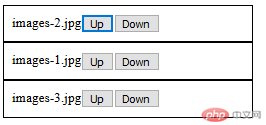
代码如下:
<!DOCTYPE html><html lang="en"><head><meta charset="UTF-8" /><meta name="viewport" content="width=device-width, initial-scale=1.0" /><title>order调整元素顺序,小相册</title><style>.container {width: 300px;display: flex;flex-direction: column;}.container > .item {border: 1px solid #000;padding: 10px;display: flex;/* 加以下定位才能上下移动 */position: relative;}.container > .item > div {display: flex;}</style></head><body><div class="container"><div class="item">images-1.jpg<div><button onclick="up(this)">Up</button><button onclick="down(this)">Down</button></div></div><div class="item">images-2.jpg<div><button onclick="up(this)">Up</button><button onclick="down(this)">Down</button></div></div><div class="item">images-3.jpg<div><button onclick="up(this)">Up</button><button onclick="down(this)">Down</button></div></div></div><!-- 运用到以下js --><script>let up = (ele) => (ele.offsetParent.style.order -= 1);let down = (ele) => (ele.offsetParent.style.order += 1);</script></body></html>

